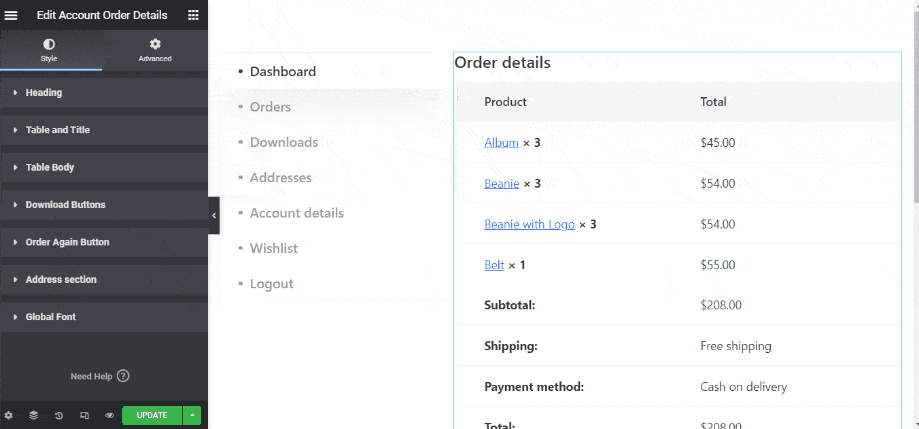O widget Detalhes do pedido da conta deve ser usado na página Detalhes do pedido da minha conta.
ShopEngine oferece o widget Detalhes do pedido da conta para permitir que você altere e personalize o estilo dos Detalhes do pedido da conta conforme sua escolha.
Ativar widget de detalhes do pedido da conta #
No painel de administração do WordPress, vá para Shop Engine > Widgets. Na lista de widgets Minha conta, ative o widget Detalhes do pedido da conta SOBRE.
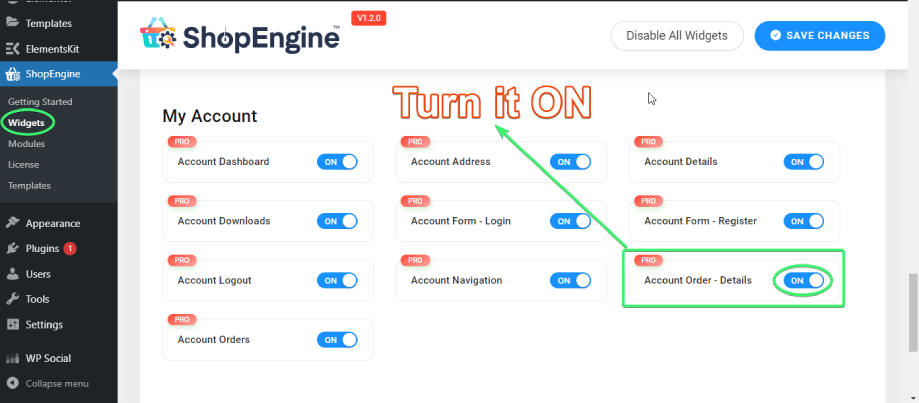
Use o widget Detalhes do pedido da conta #
Pesquise o widget Detalhes do pedido da conta na página Detalhes do pedido da minha conta na guia ELEMENTOS do Elementor.
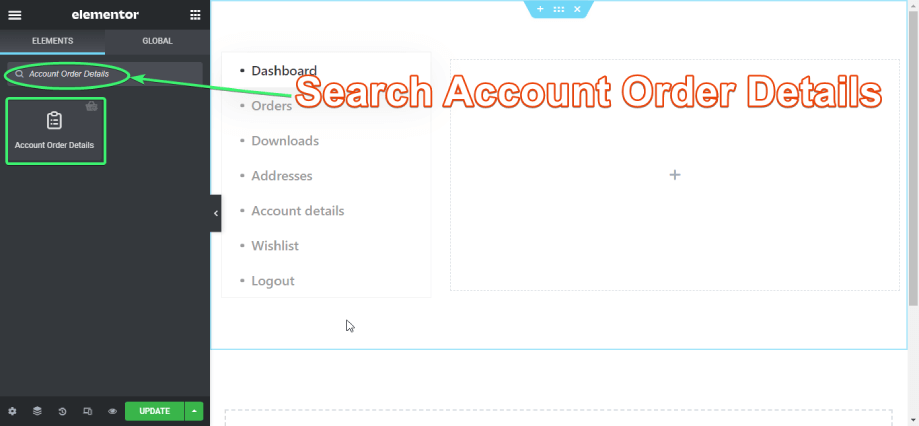
Arraste e solte o widget Detalhes do pedido da conta do Elementor para a página Detalhes do pedido da minha conta.
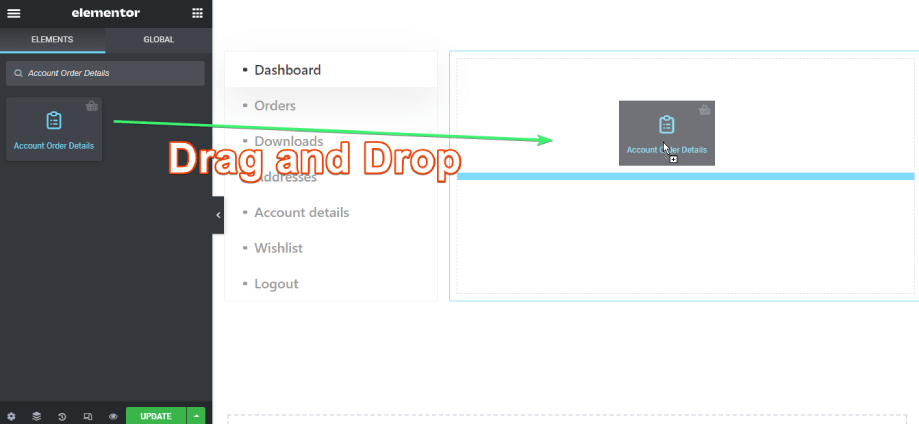
Personalize o widget de detalhes do pedido da conta #
O widget Detalhes do pedido da conta para Elementor permitirá que você personalize o cabeçalho, a tabela e o título, o corpo da tabela, os botões de download, o botão pedir novamente, a seção de endereço e a fonte global.